Jednoduchý a rýchly sprievodca rootovaním systému Android

Po rootnutí telefónu s Androidom máte plný prístup k systému a môžete spúšťať mnoho typov aplikácií, ktoré vyžadujú root prístup.
Moderné webové prehliadače sú plné mnohých rôznych funkcií kvality života, ktoré sú navrhnuté tak, aby vám uľahčili život. Jednou z týchto funkcií je ukladanie hesiel. Ak je to povolené, prehliadače môžu ukladať používateľské mená a heslá, ktoré používate na prihlásenie na webové stránky, a potom tieto údaje automaticky použiť na prihlásenie na webové stránky v budúcnosti.
Myšlienka automatického ukladania hesiel spočíva v tom, že používateľom uľahčuje používanie silných a jedinečných hesiel pre každú webovú stránku, pretože si ich nemusia všetky pamätať. Jedným z najjednoduchších spôsobov, ako nabúrať svoje účty, je použiť všade rovnaké heslo. všetko, čo potrebujete, je jedna webová stránka na napadnutie, potom majú hackeri vaše heslo pre každú webovú stránku. Použitím jedinečných hesiel pre každú stránku nie je možné použiť žiadne napadnuté heslá kdekoľvek inde a vaše účty budú v bezpečí.
Zapamätať si desiatky rôznych zložitých hesiel a webovú stránku, pre ktorú sú všetky určené, však môže byť naozaj ťažké. Tu prichádzajú na rad správcovia hesiel, ako napríklad ten, ktorý je zabudovaný do prehliadačov. Ukladajú vaše heslá v zabezpečenom šifrovanom formáte, takže si nemusíte pamätať všetky svoje zložité heslá. To vám umožní vytvárať dlhšie, zložitejšie a čo je najdôležitejšie; jedinečné heslá pre každú webovú stránku.
Napriek tomu možno nebudete chcieť túto funkciu používať z rôznych dôvodov. Možno už používate správcu hesiel tretej strany a jednoducho nepotrebujete, aby váš prehliadač vykonával rovnakú prácu, alebo sa vám môže nepáčiť, že prehliadač je predvolene nakonfigurovaný tak, aby pri každom prihlásení na webovú stránku požadoval uloženie hesla. . Našťastie je táto funkcia vždy voliteľná a možno ju nakonfigurovať alebo deaktivovať, ak chcete.
Ak chcete zabrániť tomu, aby prehliadač Opera v systéme Android požadoval uloženie vašich hesiel, musíte upraviť nastavenia v aplikácii. Aby ste k nim mali prístup, musíte najskôr klepnúť na ikonu Opera v pravom dolnom rohu aplikácie.
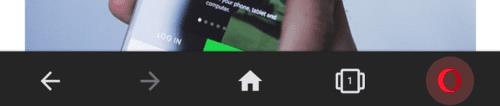
Klepnutím na ikonu Opera v pravom dolnom rohu aplikácie získate prístup k nastaveniam v aplikácii.
Ďalej klepnite na „Nastavenia“, ktoré sa nachádza v spodnej časti vyskakovacieho panela, čím otvoríte nastavenia.
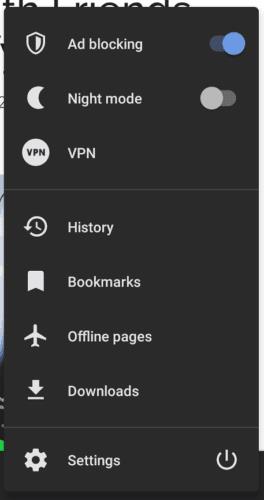
Klepnutím na „Nastavenia“ v spodnej časti vyskakovacieho panela otvorte nastavenia.
V nastaveniach prejdite nadol do spodnej časti stránky a v podsekcii „Ochrana osobných údajov“ klepnite na „Heslá“.
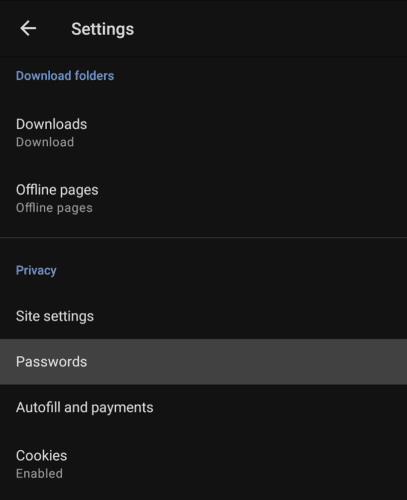
Klepnite na „Heslá“ v podsekcii „Ochrana osobných údajov“ v dolnej časti nastavení.
Klepnite na hornú možnosť „Uložiť heslá“ a zobrazí sa vyskakovacie okno s tromi možnosťami. „Vždy“ umožní Opere ticho ukladať heslá. „Opýtať sa zakaždým“ je predvolené nastavenie, pri ktorom si Opera vyžiada povolenie. „Nikdy“ zabráni opere v ukladaní; a požiadať o uloženie hesiel.
Ak chcete zabrániť tomu, aby sa vás Opera spýtala, či môže ukladať heslá, jednoducho vyberte, či chcete, aby sa predvolene ukladali alebo neukladali heslá.
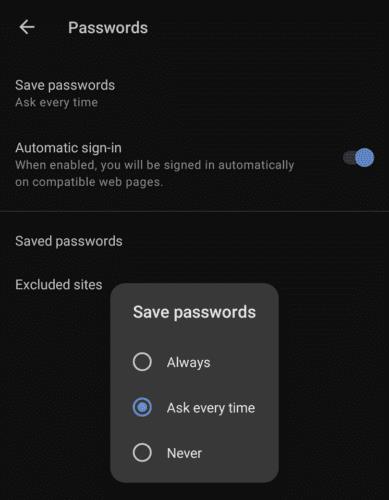
Ak chcete zabrániť tomu, aby vás Opera žiadala o uloženie hesla, vyberte z možnosti „Uložiť heslá“ možnosť „Vždy“ alebo „Nikdy“.
Okrem toho môžete zapnúť a vypnúť funkciu automatického prihlásenia klepnutím na posúvač „Automatické prihlásenie“ do polohy zapnuté alebo vypnuté.
„Uložené heslá“ vám umožňujú zobraziť a upraviť zoznam uložených používateľských mien a hesiel. „Vylúčené stránky“ je zoznam webových stránok, na ktorých má Opera konkrétne zamietnuté povolenie na ukladanie hesiel.
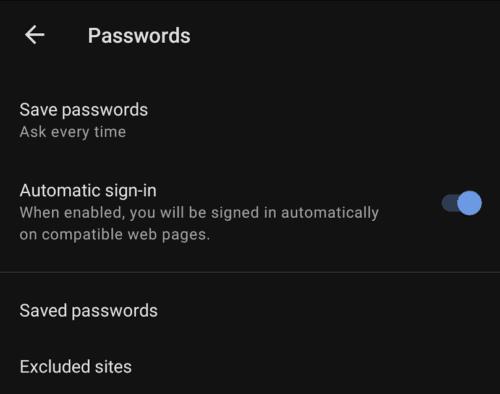
V ponuke nastavení môžete nakonfigurovať aj ďalšie možnosti, ako sú automatické prihlásenia a uložené heslá.
Po rootnutí telefónu s Androidom máte plný prístup k systému a môžete spúšťať mnoho typov aplikácií, ktoré vyžadujú root prístup.
Tlačidlá na vašom telefóne s Androidom neslúžia len na nastavenie hlasitosti alebo prebudenie obrazovky. S niekoľkými jednoduchými úpravami sa môžu stať skratkami na rýchle fotografovanie, preskakovanie skladieb, spúšťanie aplikácií alebo dokonca aktiváciu núdzových funkcií.
Ak ste si nechali notebook v práci a musíte poslať šéfovi urgentnú správu, čo by ste mali urobiť? Použite svoj smartfón. Ešte sofistikovanejšie je premeniť telefón na počítač, aby ste mohli jednoduchšie vykonávať viac úloh naraz.
Android 16 má widgety uzamknutej obrazovky, ktoré vám umožňujú meniť uzamknutú obrazovku podľa vašich predstáv, vďaka čomu je uzamknutá obrazovka oveľa užitočnejšia.
Režim Obraz v obraze v systéme Android vám pomôže zmenšiť video a pozerať ho v režime obraz v obraze, pričom video si môžete pozrieť v inom rozhraní, aby ste mohli robiť iné veci.
Úprava videí v systéme Android bude jednoduchá vďaka najlepším aplikáciám a softvéru na úpravu videa, ktoré uvádzame v tomto článku. Uistite sa, že budete mať krásne, magické a elegantné fotografie, ktoré môžete zdieľať s priateľmi na Facebooku alebo Instagrame.
Android Debug Bridge (ADB) je výkonný a všestranný nástroj, ktorý vám umožňuje robiť veľa vecí, ako je vyhľadávanie protokolov, inštalácia a odinštalovanie aplikácií, prenos súborov, rootovanie a flashovanie vlastných ROM, vytváranie záloh zariadení.
S aplikáciami s automatickým klikaním. Pri hraní hier, používaní aplikácií alebo úloh dostupných na zariadení nebudete musieť robiť veľa.
Aj keď neexistuje žiadne zázračné riešenie, malé zmeny v spôsobe nabíjania, používania a skladovania zariadenia môžu výrazne spomaliť opotrebovanie batérie.
Telefón, ktorý si momentálne veľa ľudí obľúbi, je OnePlus 13, pretože okrem vynikajúceho hardvéru disponuje aj funkciou, ktorá existuje už desaťročia: infračerveným senzorom (IR Blaster).







